Windows atjauninājums palīdz uzlabot drošības atjauninājumus, nodrošinot dažus papildu līdzekļus un funkcijas. Tomēr atjaunināšanas process nav tik racionalizēts un var būt sarežģīts kļūdas(-u) veidā. Viena no šādām kļūdām ir ' Windows atjaunināšanas kļūdas kods 0x80070020 ”, kas rodas tādēļ, ka pašlaik ir aktīva pretvīrusu programma vai ir bojāti vai trūkst sistēmas faili.
Šis raksts sniegs risinājumus, lai novērstu Windows 10 atjaunināšanas kļūdu 0x80070020.
Kā labot/atrisināt Windows 10 atjaunināšanas kļūdu 0x80070020?
Lai novērstu Windows 10 atjaunināšanas kļūdu 0x80070020, lietojiet šādus labojumus:
- Izpildiet SFC Scan.
- Izpildiet DISM.
- Izdzēsiet visu mapes SoftwareDistribution saturu.
- Palaidiet sistēmu tīras sāknēšanas režīmā.
- Atspējot aktīvo pretvīrusu programmu.
- Palaidiet CHKDSK.
- Nodrošiniet sistēmu bez vīrusiem.
1. labojums: izpildiet SFC skenēšanu
SFC (System File Checker) skenēšana atrod bojātos failus un izlabo tos pēc skenēšanas. Lai palaistu šo skenēšanu, veiciet tālāk norādītās darbības.
1. darbība: palaidiet komandu uzvedni
Palaidiet komandu uzvedni kā ' administrators ”:
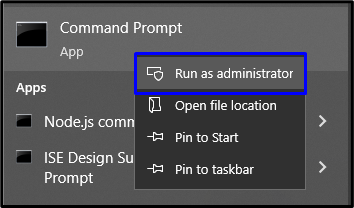
2. darbība: sāciet SFC skenēšanu
Ierakstiet “ sfc /scan tagad ” komandu, lai sāktu sistēmas skenēšanu un atrastu bojātos failus:
> sfc / skenēt tagad 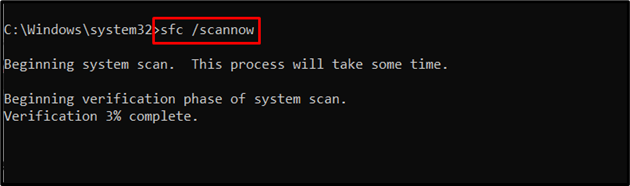
2. labojums: izpildiet DISM
Izpilda ' DISM ” ir arī alternatīva lietotājiem, kuriem ir problēmas ar SFC skenēšanu. Lai to izdarītu, vispirms pārbaudiet sistēmas attēla stāvokli:
> DISM.exe / Tiešsaistē / Tīrīšanas attēls / Pārbaudiet veselību 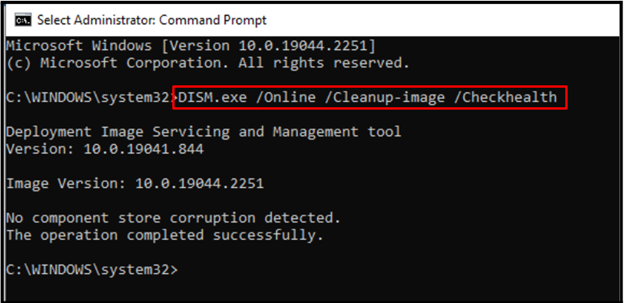
Tagad ievadiet komandu, lai skenētu sistēmas attēla stāvokli:
> DISM.exe / Tiešsaistē / Tīrīšanas attēls / Scanhealth 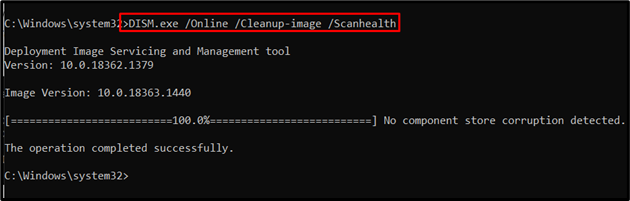
Visbeidzot, atjaunojiet sistēmas attēla stāvokli, izmantojot šādu komandu:
> DISM.exe / Tiešsaistē / Tīrīšanas attēls / Atjaunot veselību 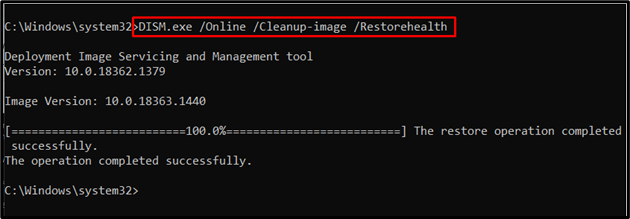
Šis process prasīs kādu laiku. Pēc skenēšanas procesa pabeigšanas restartējiet datoru un pārbaudiet, vai operētājsistēmā Windows 10 ir novērsta atjaunināšanas kļūda 0x80070020.
3. labojums: izdzēsiet/noņemiet visus vienumus mapē SoftwareDistribution
Norādītajā mapē Windows atjauninājumu faili tiek īslaicīgi saglabāti. Tātad, dzēšot saturu mapē Programmatūras izplatīšana ” mape var arī atrisināt atjaunināšanas kļūdu.
1. darbība. Pārejiet uz ceļu
Datorā dodieties uz ' C:\Windows\SoftwareDistribution 'ceļš:
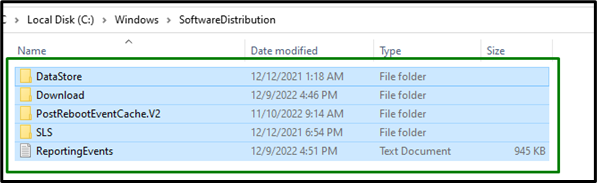
2. darbība: izdzēsiet saturu
Atlasiet visus šajā mapē esošos vienumus un izdzēsiet/noņemiet tos, izmantojot “ dzēst ” taustiņu uz tastatūras.
4. labojums: palaidiet sistēmu tīras sāknēšanas režīmā
Tīras sāknēšanas režīms operētājsistēmā Windows palīdz integrēt gan instalēto programmatūru, gan Windows atjauninājumu. Lai to izdarītu, veiciet tālāk norādītās darbības.
1. darbība: atveriet sistēmas konfigurāciju
Ievadiet ' msconfig ' palaist uznirstošajā logā, lai pārslēgtos uz ' Sistēmas konfigurācija ” Logs:
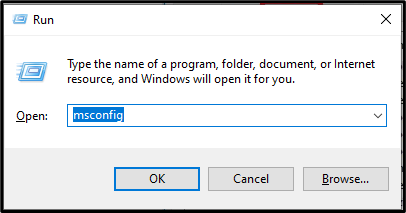
2. darbība: novirziet uz cilni Pakalpojumi
Pēc tam pārslēdzieties uz ' Pakalpojumi ” sadaļa. Šeit atlasiet “ Slēpt visus Microsoft pakalpojumus ' izvēles rūtiņa un nospiediet ' Atspējot visu ” poga:
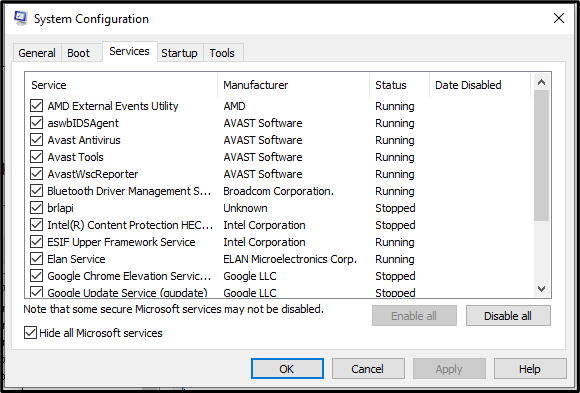
3. darbība. Pārslēdzieties uz cilni Startup
Tagad pārslēdzieties uz ' Uzsākt cilni un nospiediet pogu Atveriet uzdevumu pārvaldnieku ” saite:
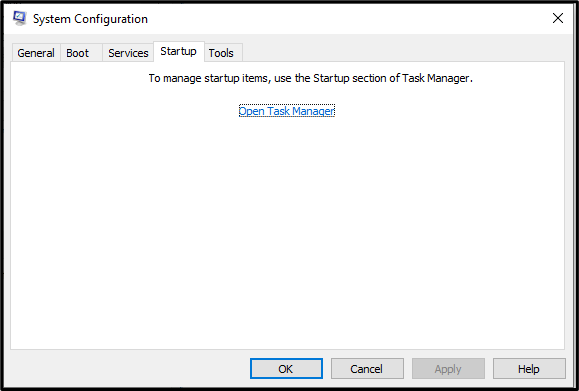
4. darbība: atspējojiet lietojumprogrammas
Tālāk esošajā logā pa vienam atspējojiet norādītās lietojumprogrammas:
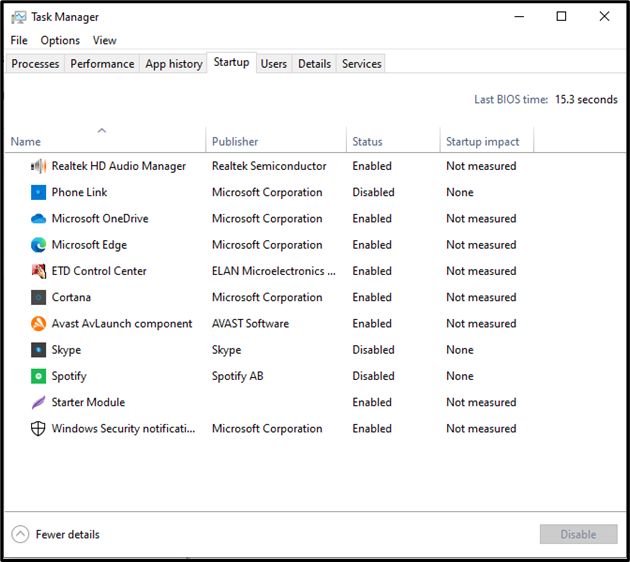
Tagad restartējiet datoru, lai vēlreiz atjauninātu Windows.
5. labojums: atspējojiet aktīvo pretvīrusu programmu
Dažreiz instalētās trešo pušu pretvīrusu programmas arī kļūst par sašaurinājumu Windows 10 atjauninājumu instalēšanai. Tas rodas operētājsistēmas un instalētā antivīrusa saderības problēmu dēļ. Rezultātā tiek ietekmēts Windows atjaunināšanas process.
Lai gan pēc veiksmīgas Windows 10 atjaunināšanas to var atkal ieslēgt.
6. labojums: palaidiet CHKDSK
' chkdsk komanda palīdz arī labot sliktos sektorus, izraisot 0x80070020 ” kļūda. Lai to izdarītu, ierakstiet minēto komandu kopā ar disku, kas ir jāpārbauda. Šajā gadījumā sistēmas disks ' C: ” tiks norādīts:
> chkdsk C: 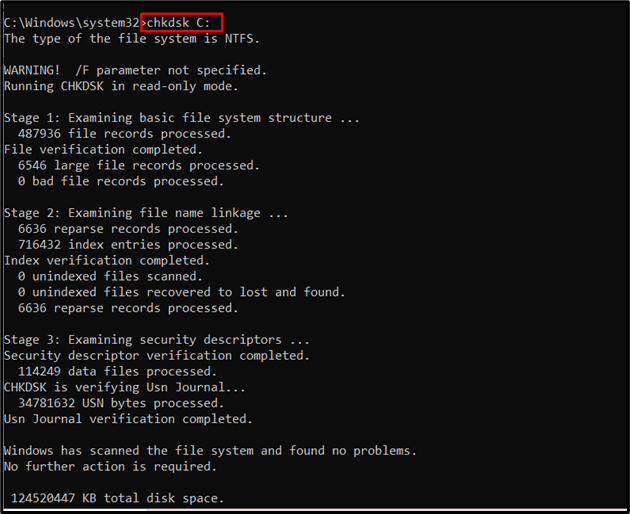
Pēc skenēšanas restartējiet datoru un atjauniniet Windows.
7. labojums: nodrošiniet, lai sistēmā nebūtu vīrusu
Windows atjaunināšanas kļūda ' 0x80070020 ” var saskarties arī sistēmā esošā vīrusa/ļaunprātīgas programmatūras dēļ. Tāpēc droša un droša pretvīrusu izmantošana palīdzēs efektīvi veikt pilnu datora skenēšanu. Rezultātā norādītā kļūda tiks novērsta.
Secinājums
Lai atrisinātu ' Windows 10 atjaunināšanas kļūda 0x80070020 ”, izpildiet SFC skenēšanu, palaidiet DISM, izdzēsiet visu mapes SoftwareDistribution saturu, palaidiet sistēmu tīrās sāknēšanas režīmā, atspējojiet aktīvo pretvīrusu programmu, palaidiet CHKDSK vai nodrošiniet sistēmu bez vīrusiem. Šajā emuārā tika parādītas pieejas, kā novērst Windows 10 atjaunināšanas 0x80070020 kļūdu.